免费录屏软件?免费录课用哪个软件好
线上活动已经成为了大家生活中不可或缺的一部分,大家对于录屏的需求也变的更多了起来。对于居家上网课的老师来说,需要对直播的课程进行录制,下课结束后能够将录制好的直播课程发送给学生。那么免费录屏软件有哪些?免费录课用哪个软件比较好?下面就让小编给大家介绍几个免费录屏软件。
一、使用PPT内置录屏功能进行录屏
很多小伙伴其实不知道,我们日常使用的PPT其实也是一个免费录屏软件。PPT内置的屏幕录制的功能,操作简单,能够基本满足日常所需。
具体的操作步骤:
步骤1:在新建的一个PPT中,点击【插入】,在最右侧找到并点击【屏幕录制】。
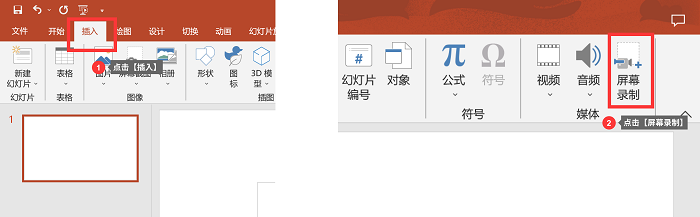
步骤2:在上方弹出的菜单之中,点击【选择区域】,框选需要录制的区域,接着点击最左侧的【录制】按键,等待3秒钟倒计时结束后,开始录制。

步骤3:想要结束录制时,将鼠标移到屏幕中间的最上方,在弹出的菜单之中,点击第二个蓝色方块,结束录制。也可以通过在键盘上按下快捷键【win+shift+q】结束录制,录制好的视频将会自动出现在PPT上。
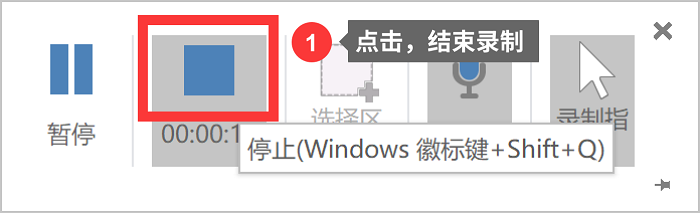
二、使用qq录屏功能进行录屏
上面说完PPT录制功能,这一部分就来谈谈qq录屏功能。和PPT录制功能一样,qq其实也算是免费录屏软件,内置有录屏功能。如果你电脑上下载了qq,不妨使用qq的录屏功能来进行录课。
具体的操作步骤:
步骤1:随意的打开一个qq聊天窗口,右键点击“剪刀”图案,在上方弹出的菜单之中选择【屏幕录制】。当然也可以通过快捷键【ctrl+alt+s】呼出屏幕录制功能。
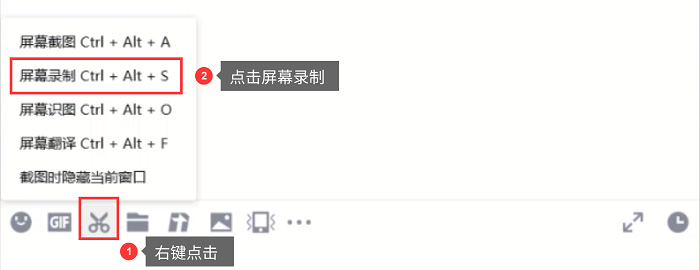
步骤2:根据录制的需求,调节【扬声器】和【麦克风】,再点击右下角的【开始录制】,会弹出3秒钟倒计时提示,3秒钟倒计时结束后,正式开始录制。
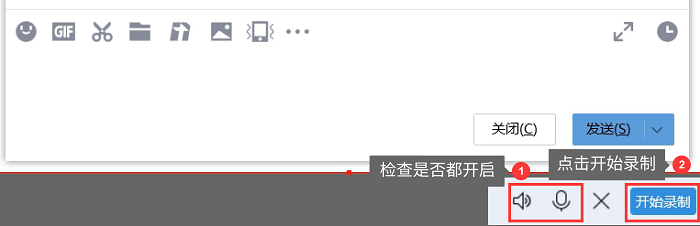
步骤3:想要结束录制的时候,点击右下角红色方框,结束录制。录制结束后,会弹出预览窗口,确认没问题后,点击右下角的第二个图案,将录屏保存在合适的位置。
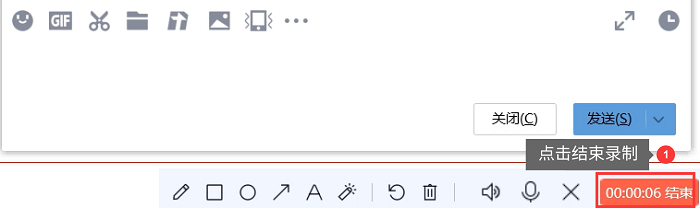
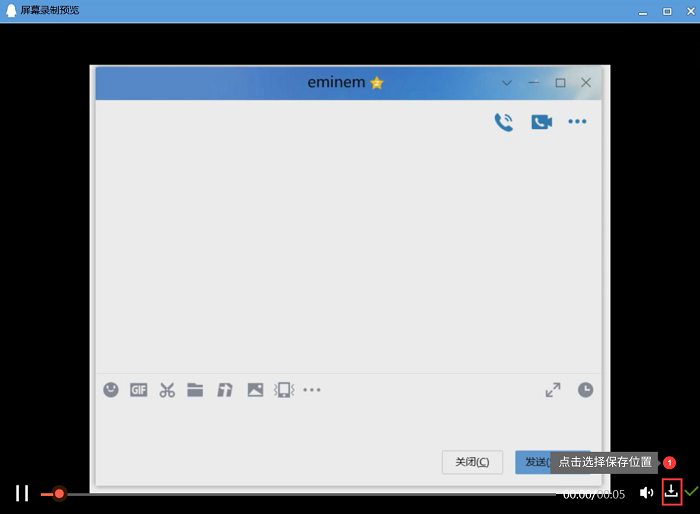
三、使用专业的录屏软件进行录屏
相信很多老师在录制讲课视频的时候,会有用到摄像头录制和麦克风录制的功能。而PPT录屏或者QQ录屏虽然操作简单,但功能相对单一,不仅不能录制摄像头,而且也无法对录制的参数进行调节。在这里,小编介绍一款专业且免费录屏软件,数据蛙录屏软件。
数据蛙录屏软件界面简洁,操作简单,功能丰富,能够支持免费不限时长的高清录制。不仅能够以画中画的方式录制摄像头,在录制的过程中还能使用“画板涂鸦”、“聚光灯”、“放大镜”等功能辅助录制,能够在录制讲课视频的过程中,突出知识重点,让学生快速抓到重点知识。
具体的操作步骤:
步骤1:下载并安装好数据蛙录屏软件,双击进入主界面,点击最左侧的【视频录制】,进入视频录制的设置界面。
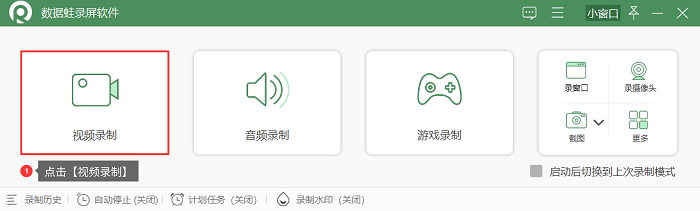
步骤2:在最左侧,选择需要录制的区域,接着依次打开【录摄像头】、【扬声器】、【麦克风】板块,最后点击右侧的【REC】按键开始录制。
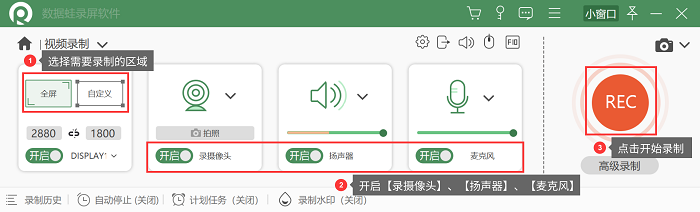
步骤3:在录制的过程中,可以点击悬浮窗中的“公文包”图案,选择工具对录制的视频进行编辑。比如可以选择“方框”,将知识重点圈起来,又或者点击“数字”图案,进行一个排序等等。
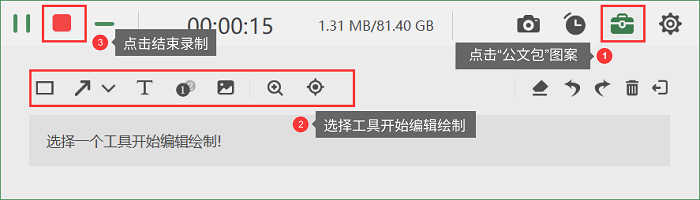
步骤4:录制结束后,会弹出预览窗口,确认所录制的视频没有问题后,点击右下角【完成】进行保存。可以在录制历史中找到录制好的视频,点击“文件夹”图案能快速打开视频保存的位置。
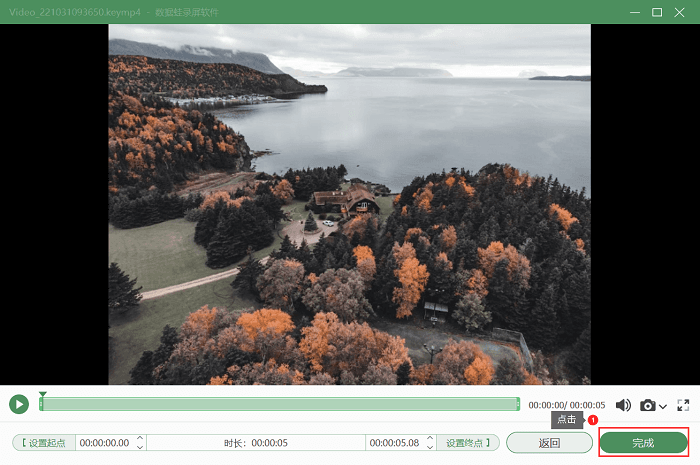
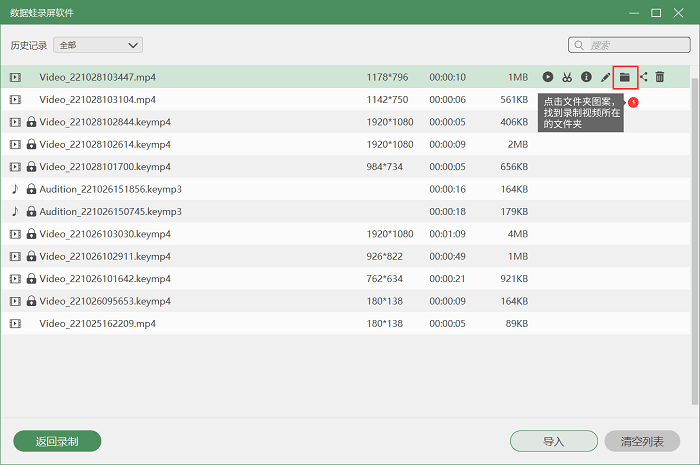
上述内容就是小编分享的3款免费录屏软件,想要免费录课的小伙伴可以去试一下。当然,如果对录制有更高的需求的话,小编建议选择第3种方法,使用数据蛙录屏软件,能够免费录制质量更好的视频。

高清录制 不限时长 无水印 轻松操作